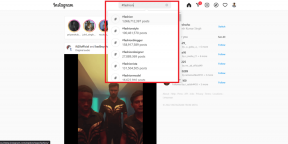Jak dodać wielu użytkowników do urządzenia Google Nest Hub
Różne / / April 03, 2023
Google Nest Hub pozwala kontrolować wszystkie akcesoria inteligentnego domu, słuchać ulubionej muzyki i przeglądać sieć. Możesz także dodać inne osoby, takie jak członkowie rodziny, współlokatorzy lub często goszczący w domu, aby jak najlepiej wykorzystać urządzenie.

Udostępnianie Nest Hub członkom rodziny lub współlokatorom jest dość proste – dodaj ich do aplikacji Google Home. Pokażemy Ci, jak dodać wielu użytkowników do Google Nest Hub, a także usunąć ich później. Przejdźmy więc do rzeczy.
Jak zaprosić inne osoby do Google Nest Hub
Zanim zaprosisz i dodasz innych użytkowników do swojego Nest Hub, musisz skonfigurować dopasowanie głosowe dla własnego konta, jeśli jeszcze tego nie zrobiłeś. Umożliwi to Twojemu Nest Hub zapewnienie każdemu użytkownikowi spersonalizowanego Asystenta Google.
Wykonaj poniższe czynności, aby skonfigurować Voice Match na urządzeniu Nest Hub.
Krok 1: Otwórz aplikację Google Home na swoim telefonie i dotknij Ustawienia.

Krok 2: W obszarze Funkcje dotknij Asystenta Google.

Krok 3: Wybierz Voice Match z poniższego menu.

Krok 3: Wybierz swoje urządzenie Nest Hub i dotknij Kontynuuj.

Krok 4: Następnie postępuj zgodnie z instrukcjami wyświetlanymi na ekranie, aby skonfigurować Voice Match.

Po skonfigurowaniu dopasowania głosowego na koncie możesz dodawać użytkowników do swojego Google Nest Hub. Oto jak zaprosić użytkownika do dołączenia do Nest Hub.
Krok 1: Otwórz aplikację Google Home na telefonie i dotknij ikony koła zębatego, aby otworzyć menu Ustawienia.

Krok 2: Stuknij w Gospodarstwo domowe.

Krok 3: Wybierz opcję Zaproś osobę z poniższego menu.
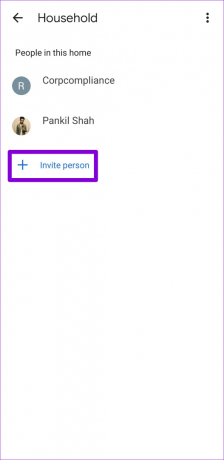
Krok 4: Wprowadź adres e-mail członka, do którego chcesz wysłać zaproszenie. Następnie naciśnij Dalej.
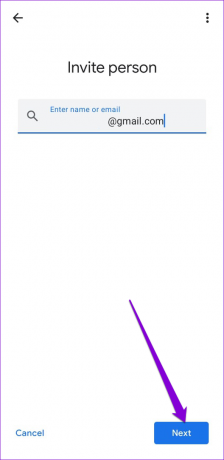
Krok 5: Na następnym ekranie aplikacja Home poinformuje Cię, jakie informacje zostaną udostępnione drugiej osobie po jej dołączeniu. Stuknij w Dalej, aby kontynuować.

Krok 6: Na koniec dotknij przycisku Zaproś w prawym dolnym rogu, aby wysłać zaproszenie.

Po wysłaniu zaproszenia druga osoba otrzyma je e-mailem. Użytkownik może zaakceptować zaproszenie i utworzyć konto, aby rozpocząć korzystanie z Nest Hub.
Jak zaakceptować zaproszenie Google Nest Hub i założyć konto
Po otrzymaniu zaproszenia możesz wykonać poniższe czynności, aby je zaakceptować i założyć konto.
Krok 1: Otwórz wiadomość e-mail z zaproszeniem i dotknij przycisku Wyświetl zaproszenie.

Krok 2: Użyj linku, aby pobrać i zainstalować aplikację Google Home na swoim telefonie. Jeśli aplikacja Google Home jest już zainstalowana, nastąpi przekierowanie do aplikacji.

Krok 3: Gdy zalogujesz się na swoje konto Google, zobaczysz zaproszenie w aplikacji Google Home. Stuknij w Dalej, aby kontynuować.
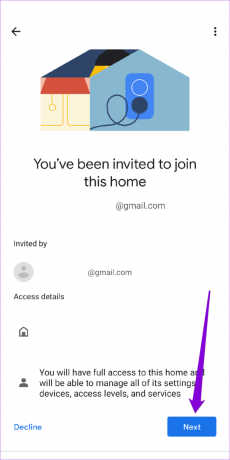
Krok 4: Wprowadź pseudonim dla swojego konta i dotknij Dalej.

Krok 5: Stuknij ponownie w Dalej.

Krok 6: Aplikacja Home wyświetli monit o skonfigurowanie dopasowania głosowego. Postępuj zgodnie z instrukcjami wyświetlanymi na ekranie, aby je skonfigurować i przyznać niezbędne uprawnienia aplikacji Google Home.

Możesz powtórzyć powyższy proces, aby dodać maksymalnie 6 członków do swojej grupy rodzinnej.
Po zakończeniu konfiguracji wszyscy użytkownicy w gospodarstwie domowym mogą sterować urządzeniem Nest Hub za pomocą głosu i korzystać ze spersonalizowanego Asystenta Google. Google Nest Hub rozpozna głos użytkownika i dostarczać spersonalizowane informacje z konta Google tej osoby.
Jak usunąć użytkownika z Google Nest Hub
Załóżmy, że członek Twojej rodziny nie korzysta już z Nest Hub lub chcesz zwolnić miejsce dla innego użytkownika. W takim przypadku możesz łatwo usunąć starych użytkowników, otwierając aplikację Google Home na telefonie. Oto, co musisz zrobić.
Krok 1: Otwórz aplikację Google Home na swoim telefonie i dotknij Ustawienia.

Krok 2: W obszarze Ogólne dotknij opcji Gospodarstwo domowe, aby wyświetlić listę członków.

Krok 3: Stuknij użytkownika, którego chcesz usunąć.
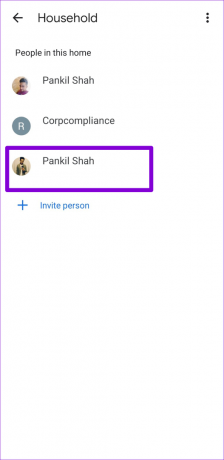
Krok 4: Stuknij ikonę kosza w prawym górnym rogu.

Krok 5: Wybierz opcję Usuń na następnym ekranie, aby potwierdzić.

Google Home odłączy użytkownika i cofnie dostęp. Następnie możesz dodawać nowych użytkowników, wykonując czynności wymienione wcześniej.
Udostępnij swoje Google Nest Hub innym
Dzięki wielu użytkownikom członkowie Twojej rodziny lub współlokatorzy mogą uzyskać oczekiwane wyniki podczas rozmowy z Google Nest Hub. Jednak to nie jedyny sposób udostępniania Nest Hub. Możesz także podłączyć swój Konto Netflix z Nest Hub i oglądaj programy telewizyjne i filmy z rodziną.
Ostatnia aktualizacja 29 sierpnia 2022 r
Powyższy artykuł może zawierać linki partnerskie, które pomagają wspierać Guiding Tech. Nie wpływa to jednak na naszą rzetelność redakcyjną. Treść pozostaje bezstronna i autentyczna.
Scenariusz
Pankil Shah
Pankil jest z zawodu inżynierem budownictwa lądowego, który rozpoczął swoją podróż jako pisarz w EOTO.tech. Niedawno dołączył do Guiding Tech jako niezależny pisarz, który zajmuje się poradnikami, objaśnieniami, przewodnikami kupowania, wskazówkami i sztuczkami dla systemów Android, iOS, Windows i Internetu.